这篇教程教优图宝的朋友们用AI制作质感金属文字效果,制作难度中等。制作的文字效果很漂亮制作难度中等。把教程转发过来和优图宝的朋友们一起学习一起研究。希望大家喜欢这篇教程。先看看最终的效果图:最终效果:

Utobao编注:更多AI教程学习进入优图宝AI实例教程栏目:http://www.utobao.com/news/61.html
开始之前,把单位规范一下。然后把效果-文档栅格效果 分辨率设置为300dpi。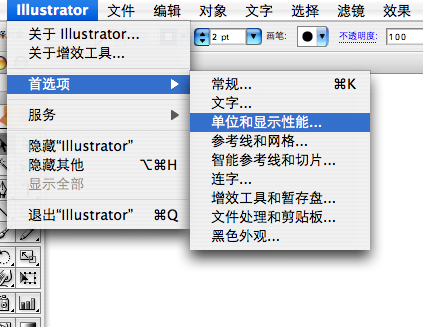
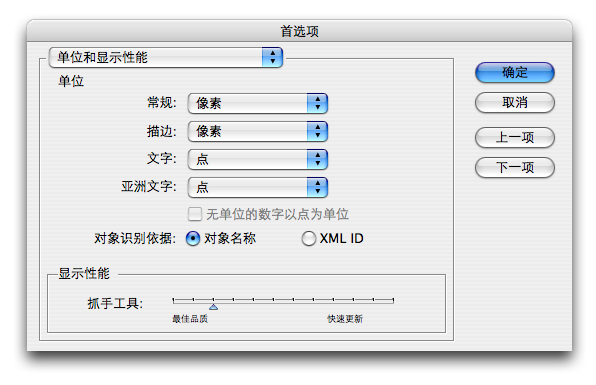 1、输入文字,转曲,去掉填充色。然后在外观面板中新建填充,填充渐变色。
1、输入文字,转曲,去掉填充色。然后在外观面板中新建填充,填充渐变色。
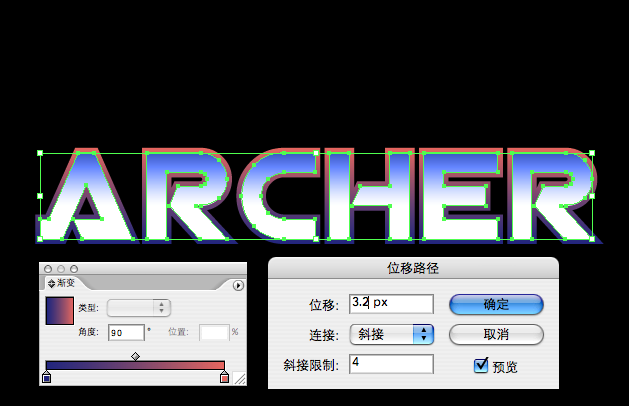 3、对第一层填充应用效果-风格化-内发光。
3、对第一层填充应用效果-风格化-内发光。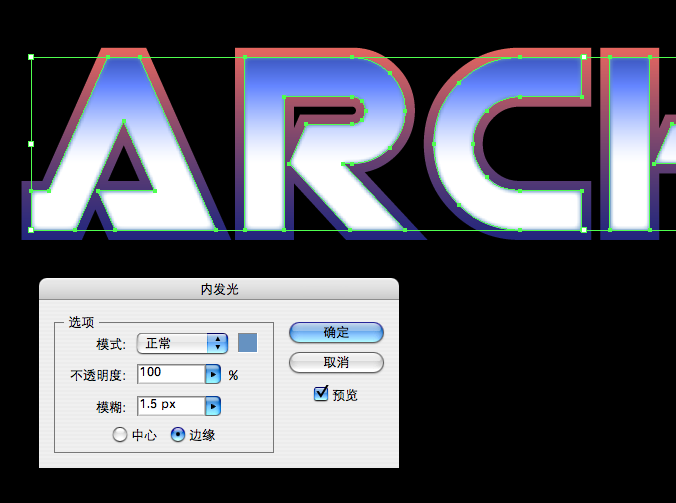 4、新建2pt的白色描边,模式改为颜色减淡,不透明度60%;应用效果-位移路径。
4、新建2pt的白色描边,模式改为颜色减淡,不透明度60%;应用效果-位移路径。 5、原位复制,去掉上面一半,填充渐变。
5、原位复制,去掉上面一半,填充渐变。 6、如图方法制作圆角过渡。
6、如图方法制作圆角过渡。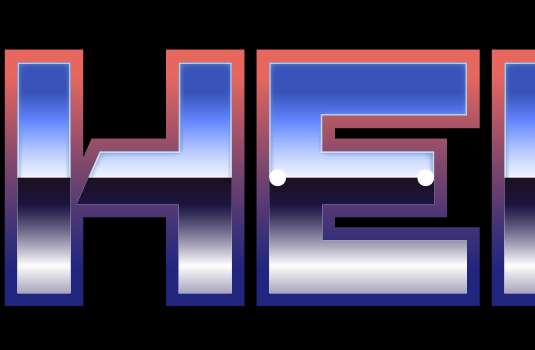






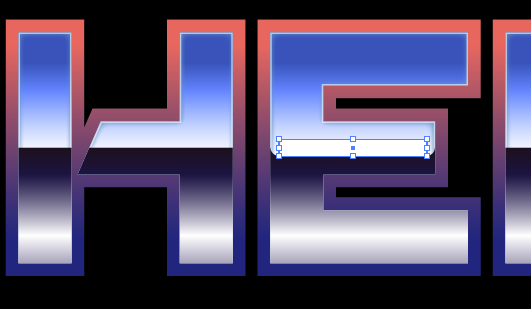
 7、沿角点连接面,并填充黑白渐变;把渐变模式改为叠加。
7、沿角点连接面,并填充黑白渐变;把渐变模式改为叠加。

 8、加点杂色。原位复制,然后对象-偏移路径3.2px;删除中间一层,保留外层。填充白色,应用效果-纹理-颗粒;然后置于顶层,把模式改为颜色加深,不透明度为60%。
8、加点杂色。原位复制,然后对象-偏移路径3.2px;删除中间一层,保留外层。填充白色,应用效果-纹理-颗粒;然后置于顶层,把模式改为颜色加深,不透明度为60%。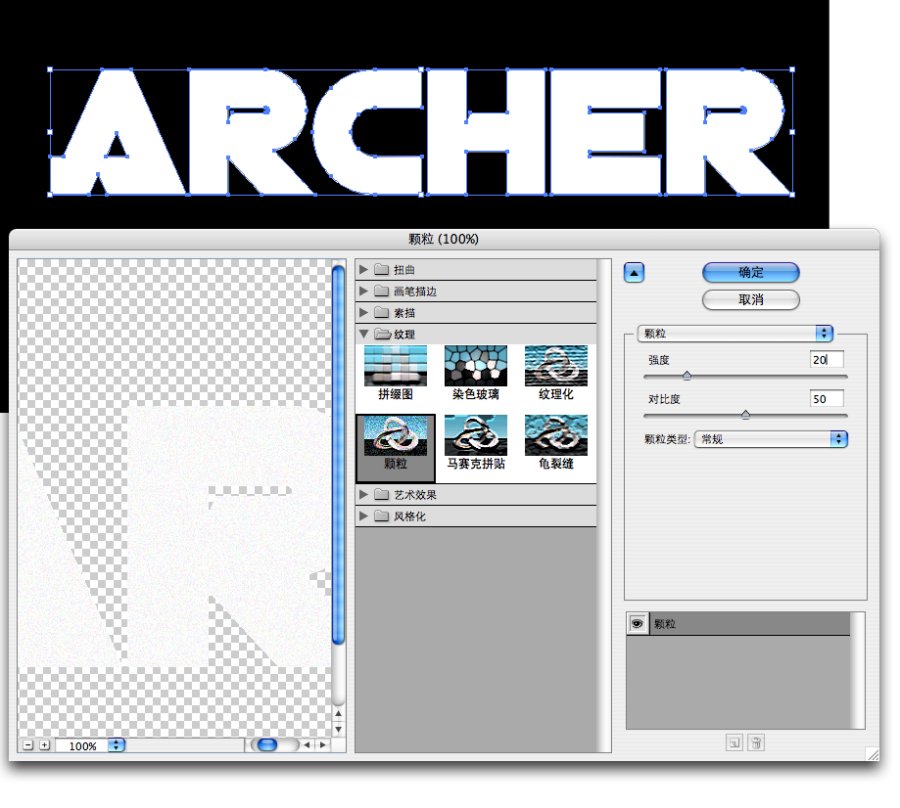

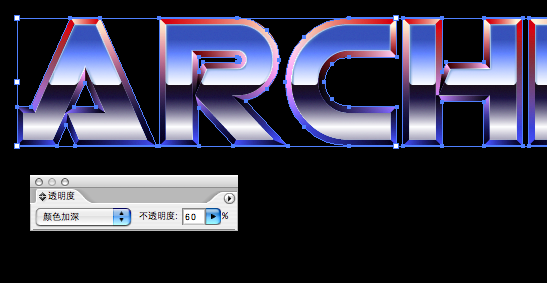
 9、光制作。椭圆工具画圆,填充渐变。
9、光制作。椭圆工具画圆,填充渐变。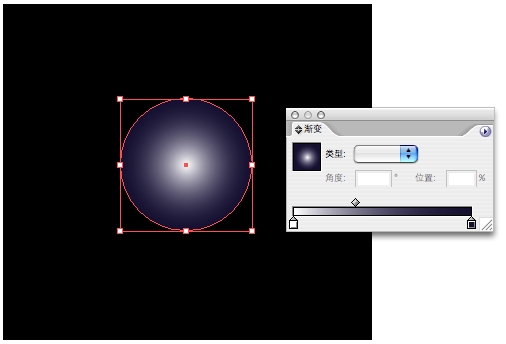 10、原位复制,去掉填充,添加描边,并应用效果-模糊-高斯模糊。
10、原位复制,去掉填充,添加描边,并应用效果-模糊-高斯模糊。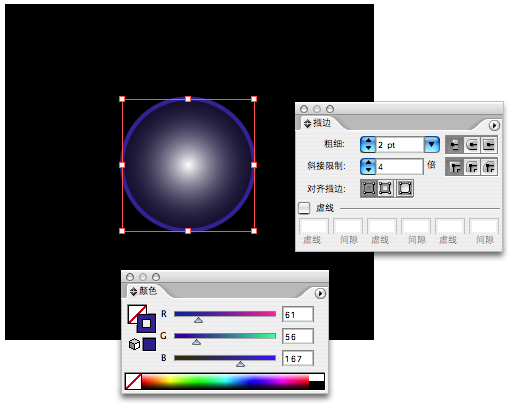
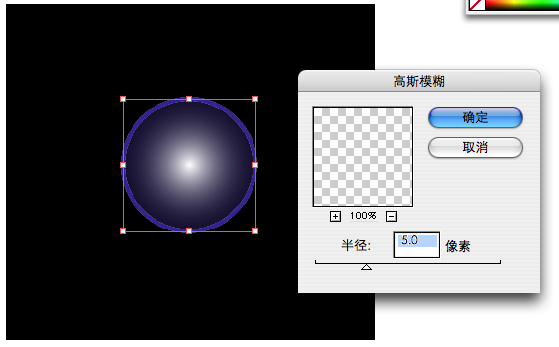 11、画同心圆,填充白色,应用模糊。
11、画同心圆,填充白色,应用模糊。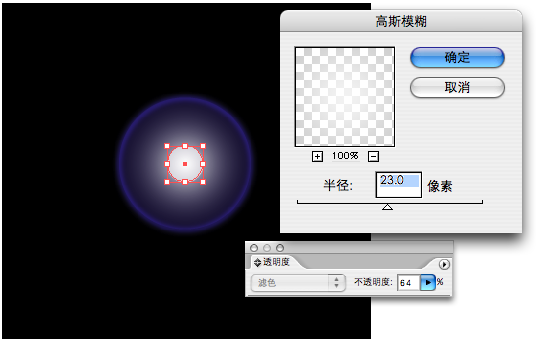 12、画小同心圆,填充白色,应用模糊。
12、画小同心圆,填充白色,应用模糊。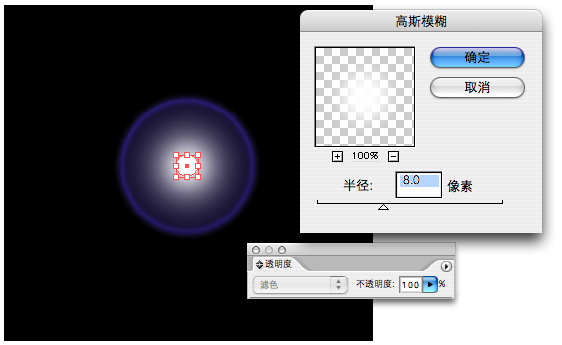
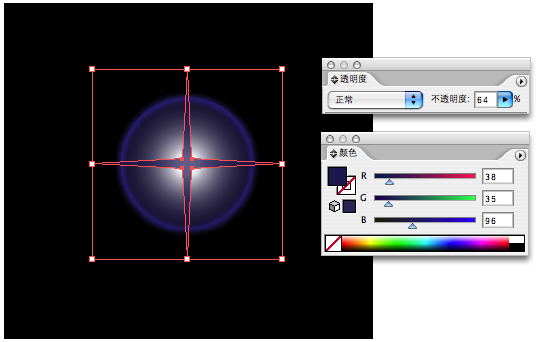 14、原位复制星形,同心缩小,填充白色。
14、原位复制星形,同心缩小,填充白色。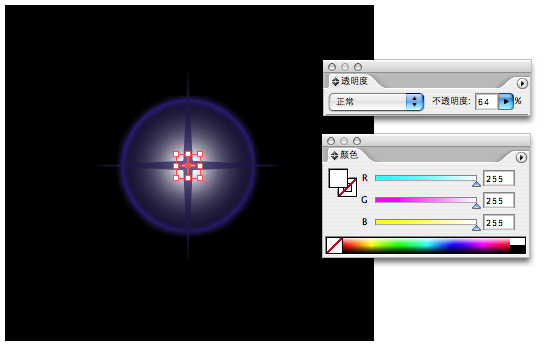 15、应用混合工具,平滑颜色模式,点击同向锚点,完成混合。然后把模式改为滤色,不透明度64%;把圆形和星形编组。
15、应用混合工具,平滑颜色模式,点击同向锚点,完成混合。然后把模式改为滤色,不透明度64%;把圆形和星形编组。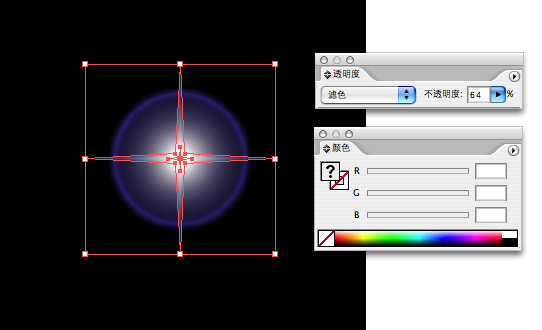 16、在相应位置加上制作好高光,把模式改为滤色。就基本完成了。
16、在相应位置加上制作好高光,把模式改为滤色。就基本完成了。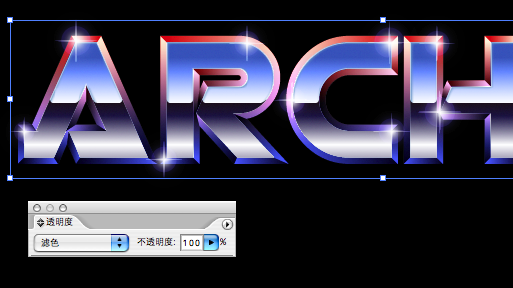 17、效果。
17、效果。